Hoe automatisch aanmelden bij Windows 10

Belangrijk: Gebruik om veiligheidsredenen deze functie niet als u een gedeelde computer met meerdere accounts in uw huishouden gebruikt. Zorg ook dat deze instelling niet is ingesteld wanneer u uw Windows 10-laptop op een openbare locatie gebruikt. Maar als u alleen en op een veilige locatie bent, kunt u sneller aan de slag.
Automatisch aanmelden bij Windows 10
Stap 1. Klik met de rechtermuisknop op de Start-knop en selecteer Rennen vanuit het verborgen snelmenu of gebruik de sneltoets Windows-toets + R om het dialoogvenster Uitvoeren te openen.
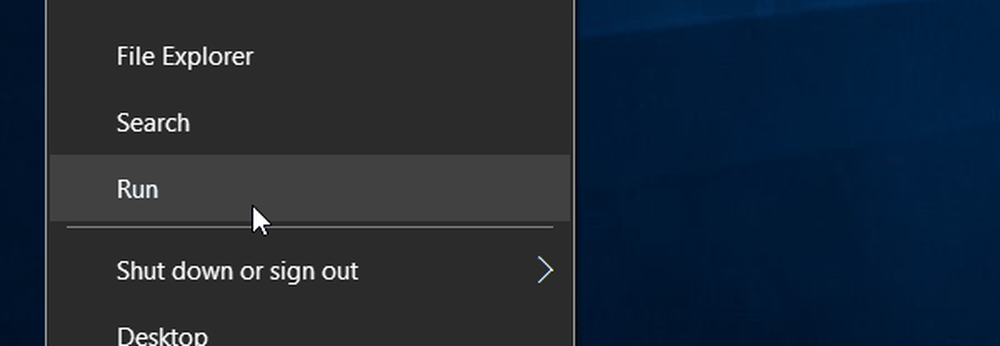
Stap 2. Nu dan Type: netplwiz en druk op Enter of klik op OK.
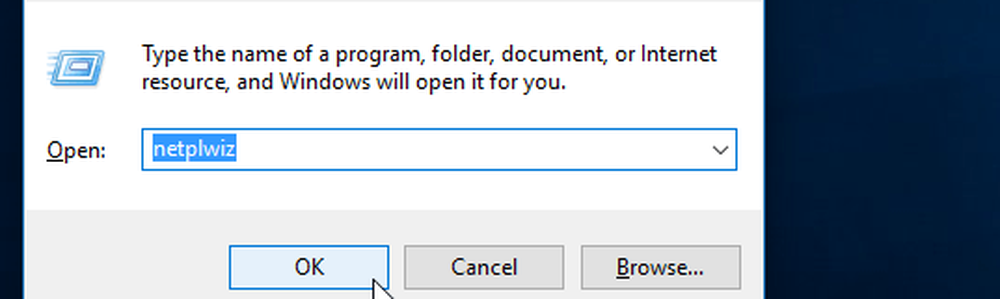
Stap 3. Haal het vinkje weg Gebruikers moeten een gebruikersnaam en wachtwoord invoeren om deze computer te kunnen gebruiken en klik op OK.
Stap 4. Voer uw gebruikersnaam en wachtwoord in dat u gebruikt om u tweemaal bij uw systeem aan te melden en klik op OK.
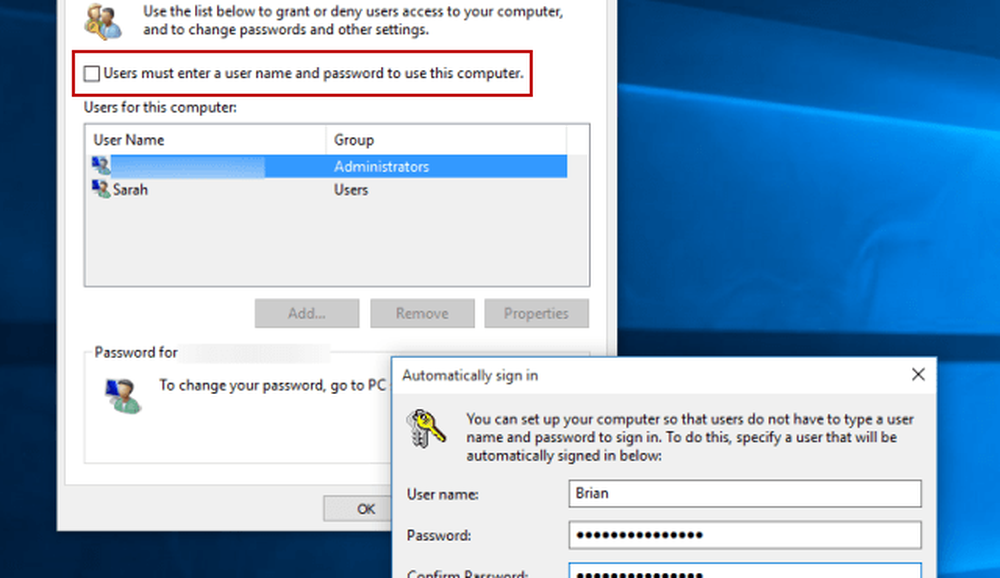
Dat is het! De volgende keer dat u uw systeem opnieuw opstart, ziet u nog steeds het aanmeldscherm, maar hoeft u niets in te voeren. Dit proces omzeilt ook het vergrendelscherm.
Het is ook de moeite waard te vermelden dat je nog steeds in staat bent om je pc te vergrendelen als je er vanaf loopt door erop te slaan Windows-toets + L. Om er vervolgens weer in te komen,je moet inloggen met je wachtwoord.
Nogmaals, schakel dit niet in als u op pad bent met uw Windows 10-computer op een openbare locatie of op reis. U wilt niet dat iemand gratis toegang heeft tot al uw gegevens als deze wordt gestolen of als iemand langsloopt en probeert toegang te krijgen terwijl u er niet bent.
Als u nog niet bekend bent met Windows 10 en meer wilt weten, bekijk dan ons groeiende archief van Windows 10-artikelen. Of als u een specifieke vraag heeft, of gewoon wilt praten over het besturingssysteem of Microsoft-apparaten, wordt u lid van onze gratis Windows 10-forums.




